本CAN轉(zhuǎn)PROFINET協(xié)議網(wǎng)關(guān)JM-PN-CAN連接到 PROFINET總線中做為從站使用,連接到 CAN總線中根據(jù)節(jié)點(diǎn)號(hào)進(jìn)行讀寫(xiě)。
客戶要求臺(tái)達(dá)伺服通過(guò)CAN轉(zhuǎn)PROFINET協(xié)議網(wǎng)關(guān)連接Profinet網(wǎng)絡(luò)對(duì)臺(tái)達(dá)伺服控制器進(jìn)行讀寫(xiě)操作。1200PLC的具體配置方法如下。
汽車(chē)制造中的應(yīng)用、大型儀器設(shè)備中的應(yīng)用、工業(yè)控制中的應(yīng)用、智能家庭和生活小區(qū)管理中的應(yīng)用以及機(jī)器人網(wǎng)絡(luò)互聯(lián)中的應(yīng)用。
同時(shí),由于CAN總線本身的特點(diǎn),其應(yīng)用范圍目前已不再局限于汽車(chē)行業(yè),而向自動(dòng)控制、航空航天、航海、過(guò)程工業(yè)、機(jī)械工業(yè)、紡織機(jī)械、農(nóng)用機(jī)械、機(jī)器人、數(shù)控機(jī)床、醫(yī)療器械及傳感器等領(lǐng)域發(fā)展。CAN已經(jīng)形成國(guó)際標(biāo)準(zhǔn),并已被公認(rèn)為幾種最有前途的現(xiàn)場(chǎng)總線之一。
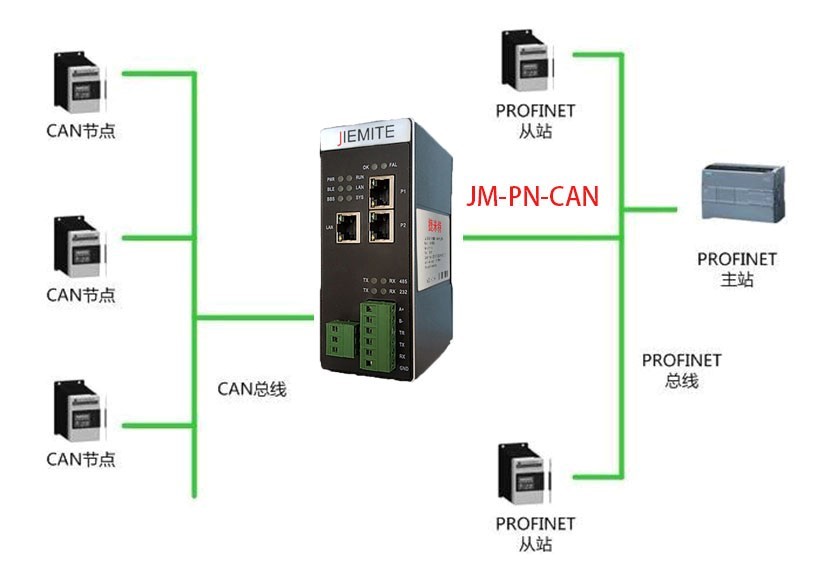
CAN轉(zhuǎn)PROFINET協(xié)議網(wǎng)關(guān)JM-PN-CAN配置及操作
1新建項(xiàng)目
打開(kāi)博途軟件,創(chuàng)建新項(xiàng)目—>輸入項(xiàng)目名稱(chēng)—>創(chuàng)建。如圖:
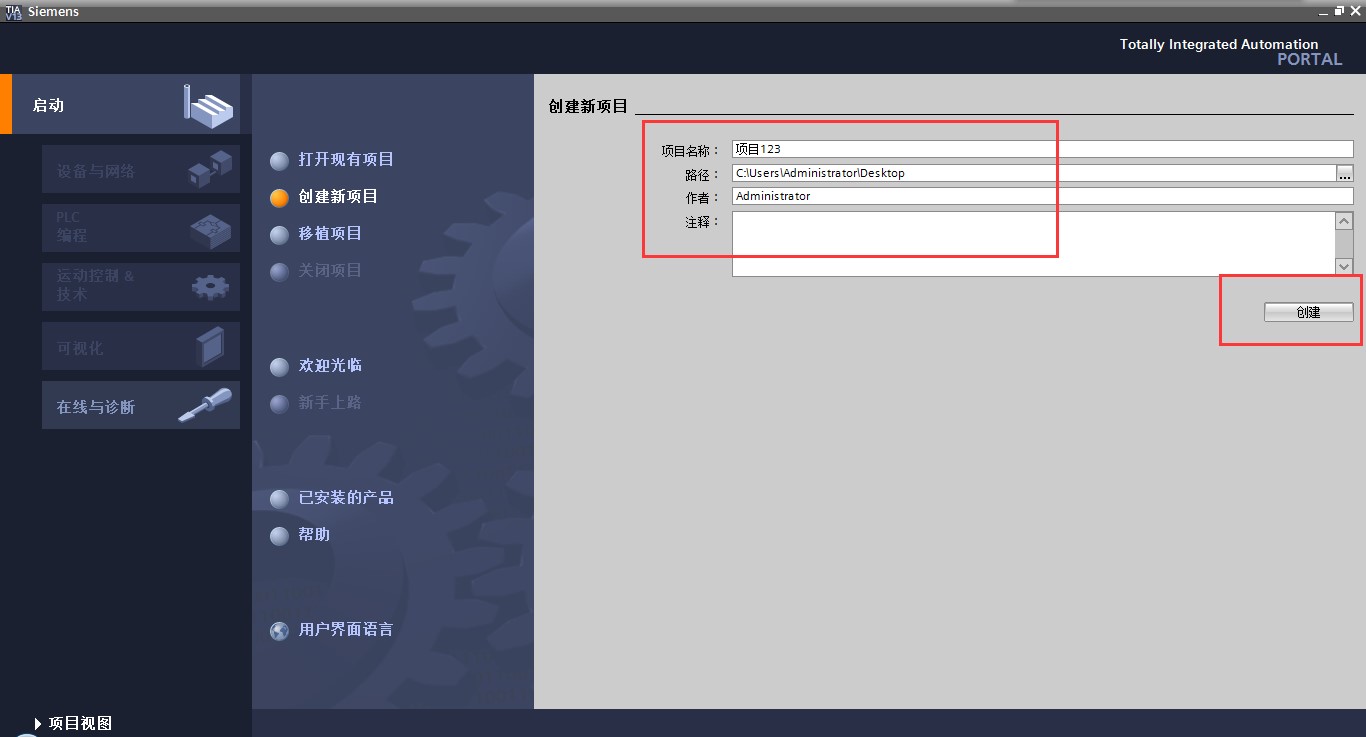
點(diǎn)擊項(xiàng)目視圖,進(jìn)入主畫(huà)面,如圖:
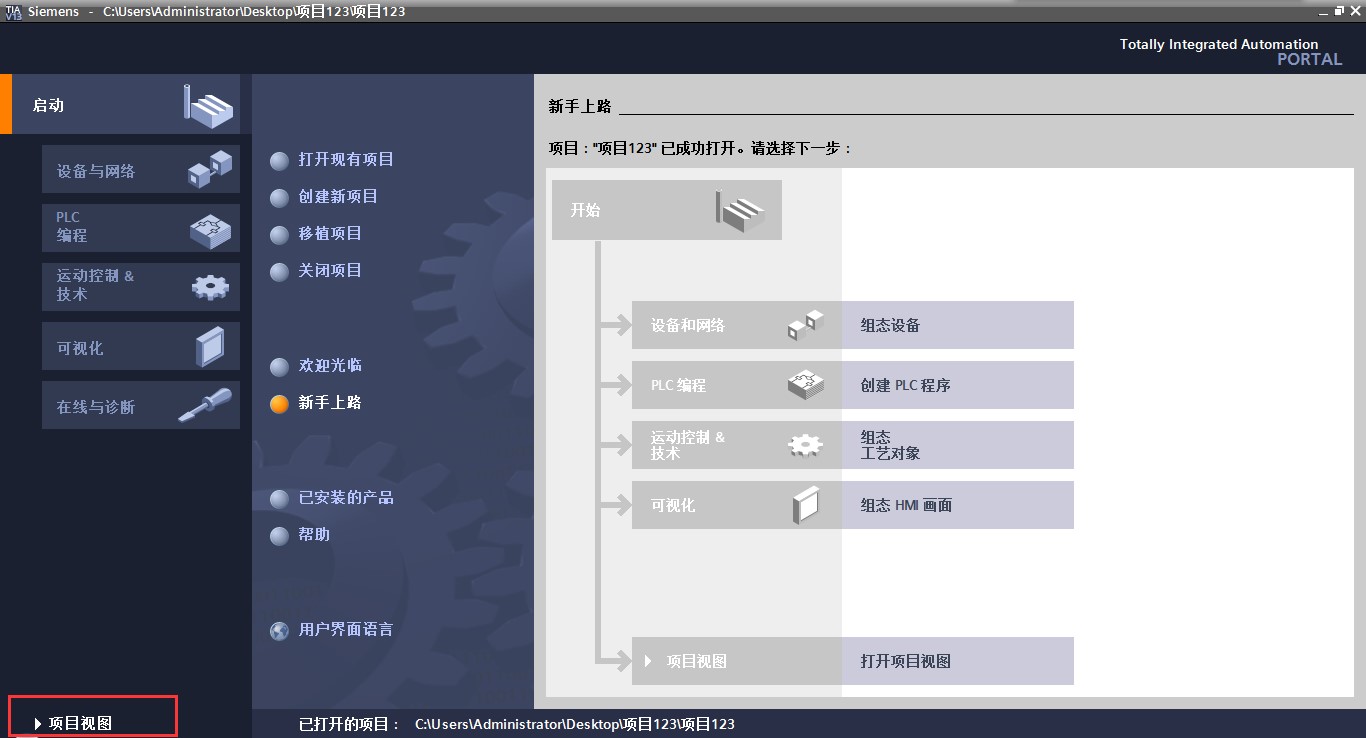
2安裝 CAN轉(zhuǎn)PROFINET協(xié)議網(wǎng)關(guān)JM-PN-CAN的GSD文件
選擇菜單欄“選項(xiàng)”——“管理通用站描述文件”,如圖:
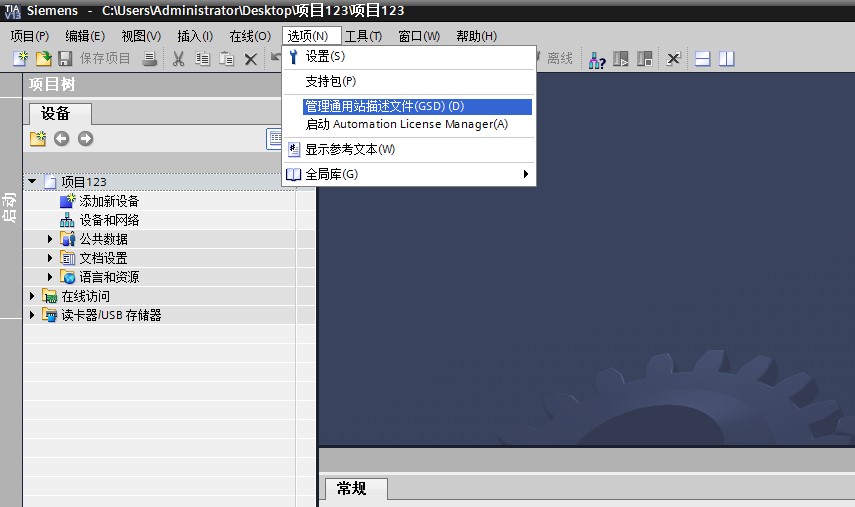
選擇要安裝的GSD文件,點(diǎn)擊“安裝”,等待安裝完畢即可,如圖:
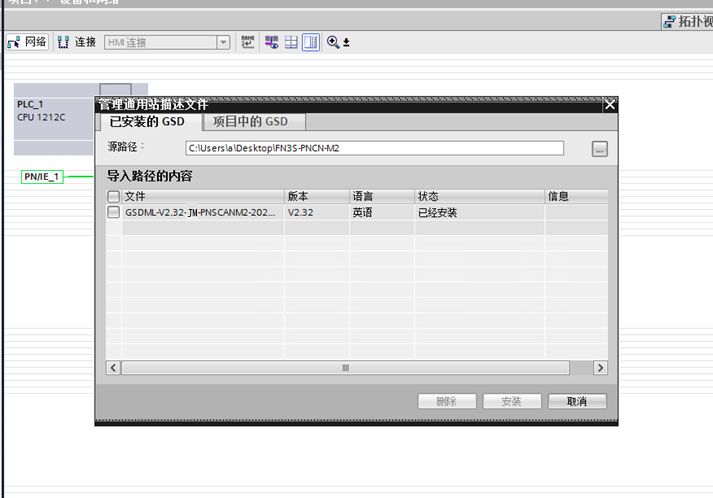
3添加PLC和CAN轉(zhuǎn)PROFINET協(xié)議網(wǎng)關(guān)JM-PN-CAN
點(diǎn)擊“項(xiàng)目樹(shù)”中的“添加新設(shè)備”,在控制器中選擇相應(yīng)的PLC型號(hào):
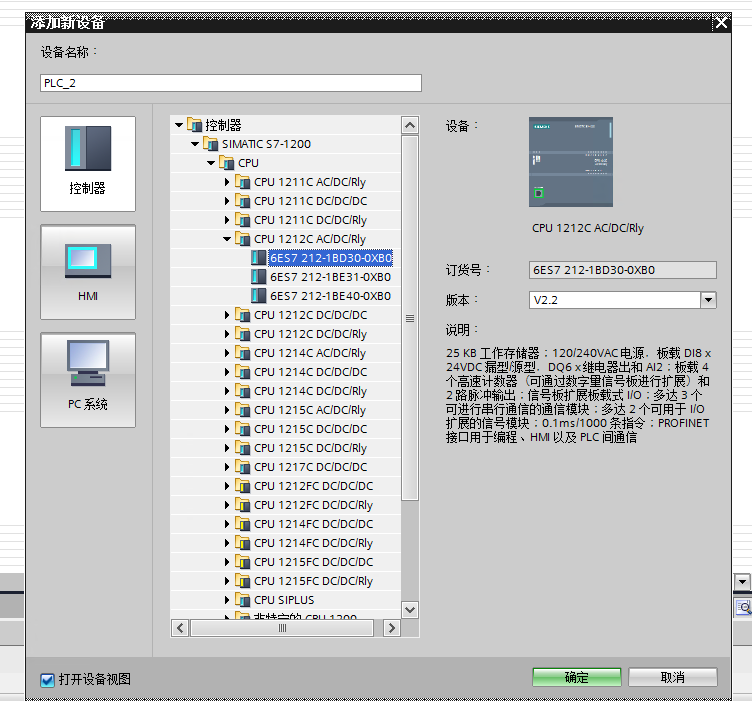
雙擊“項(xiàng)目樹(shù)”中的“設(shè)備和網(wǎng)絡(luò)”,在“網(wǎng)絡(luò)視圖”窗口下,在右側(cè)“硬件目錄”中選擇CAN轉(zhuǎn)PROFINET協(xié)議網(wǎng)關(guān)JM-PN-CAN,如圖:
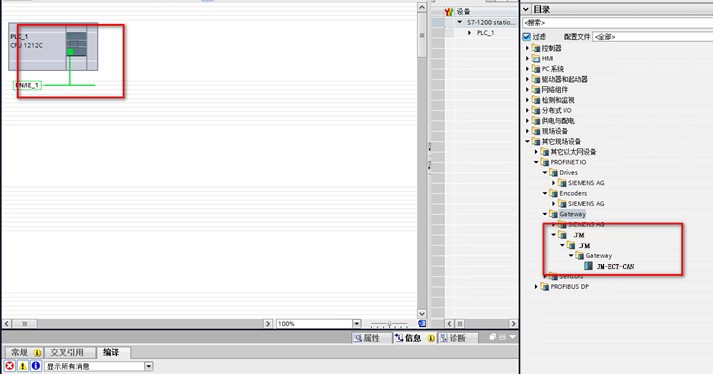
4設(shè)置項(xiàng)目的設(shè)備IP 和設(shè)備名稱(chēng)
點(diǎn)擊CAN轉(zhuǎn)PROFINET協(xié)議網(wǎng)關(guān)JM-PN-CAN的“未分配”圖標(biāo),選擇“PLC_1. PROFINET接口”,可以建立PLC和CAN轉(zhuǎn)PROFINET協(xié)議網(wǎng)關(guān)JM-PN-CAN的Profinet連接,如圖:
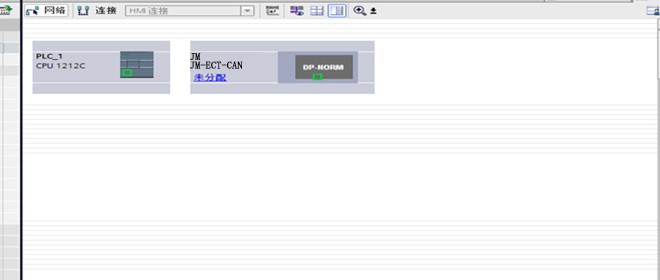
Profinet連接建立后,如圖:
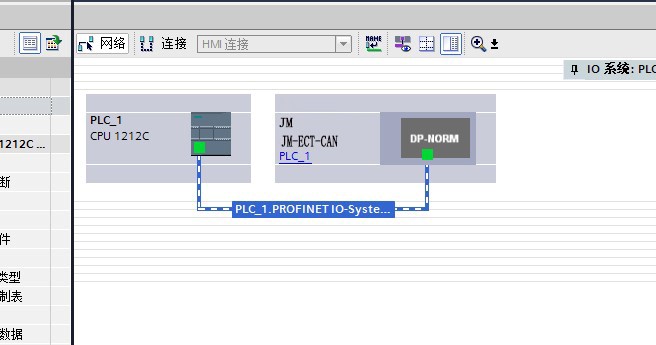
雙擊PLC圖標(biāo),進(jìn)入“設(shè)備視圖”,在設(shè)備概覽中點(diǎn)擊“PLC_1”,然后在“屬性”窗口中可以設(shè)置PLC的IP地址、子網(wǎng)掩碼、設(shè)備名稱(chēng)等,如圖:
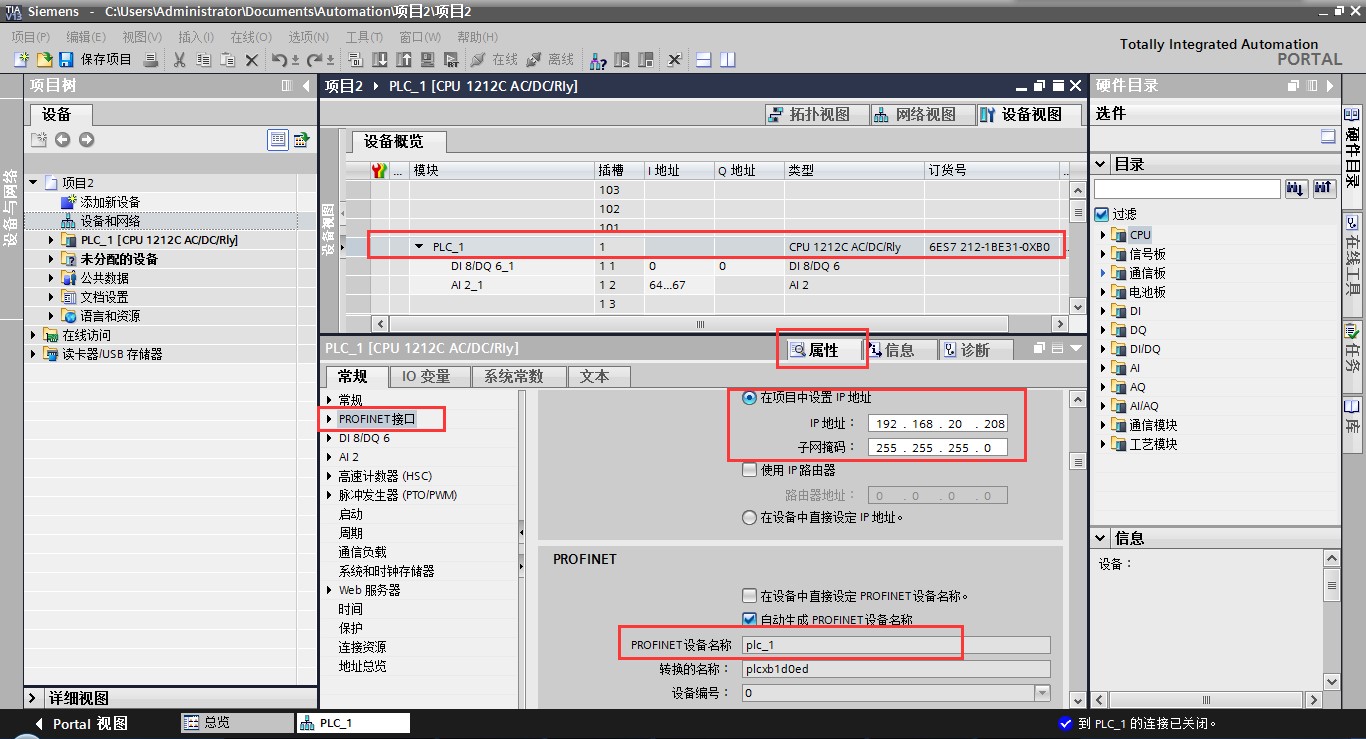
雙擊CAN轉(zhuǎn)PROFINET協(xié)議網(wǎng)關(guān)JM-PN-CAN圖標(biāo),進(jìn)入“設(shè)備視圖”,在設(shè)備概覽中點(diǎn)擊“Interface”,然后在“屬性”窗口中可以設(shè)置CAN轉(zhuǎn)PROFINET協(xié)議網(wǎng)關(guān)JM-PN-CAN的IP地址、設(shè)備名稱(chēng)等,如圖:
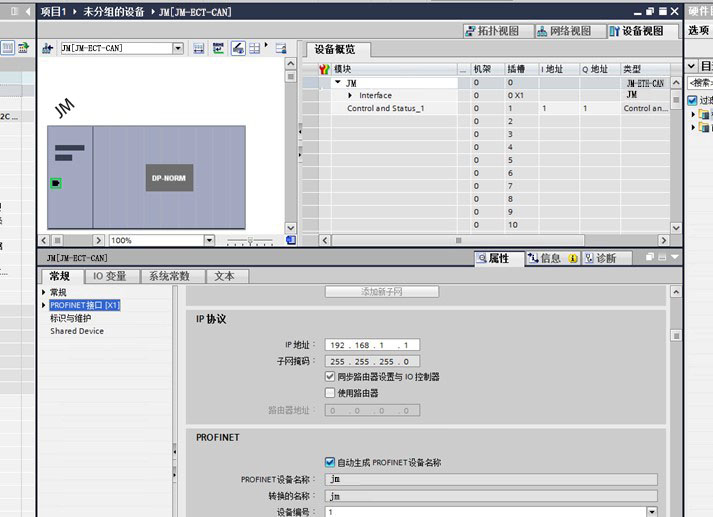
5修改實(shí)際的設(shè)備IP和設(shè)備名稱(chēng)
將電腦、PLC、CAN轉(zhuǎn)PROFINET協(xié)議網(wǎng)關(guān)JM-PN-CAN用網(wǎng)線連接好,在“項(xiàng)目樹(shù)”中選擇電腦的網(wǎng)卡,雙擊“更新可訪問(wèn)的設(shè)備”,如圖:
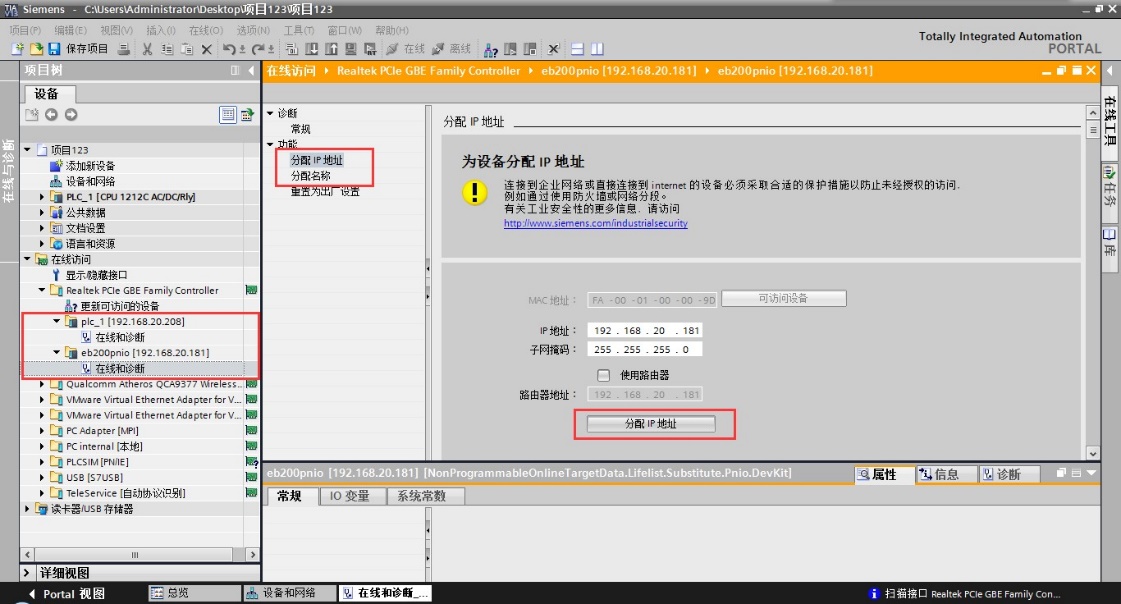
6設(shè)置CAN通訊波特率
在“設(shè)備概覽”中點(diǎn)擊一下“Control and Status”,然后在“屬性”窗口中可以修改CAN波特率,5Kbps~1Mbps可選。如圖:
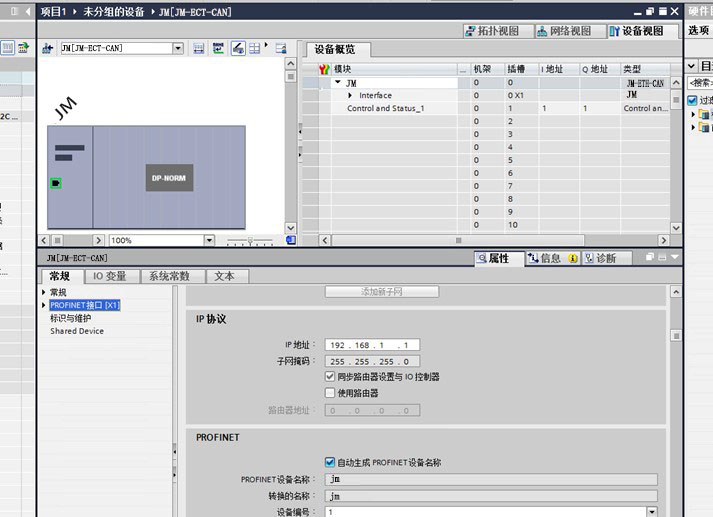
7添加CAN發(fā)送報(bào)文
在“目錄”列表中選擇 Send Message,添加到模塊槽中,如圖:
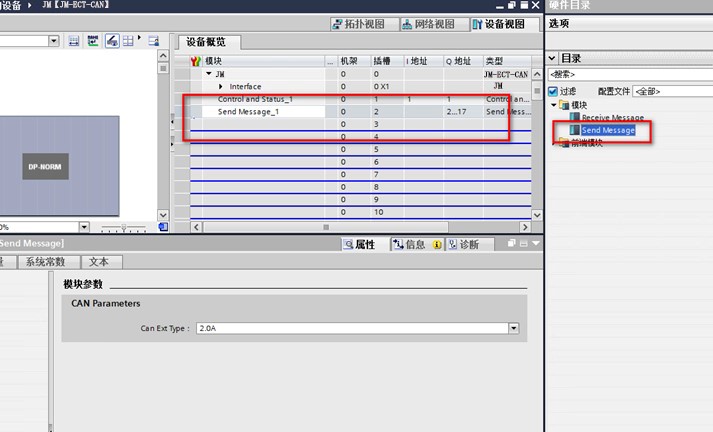
8添加CAN接收?qǐng)?bào)文
在“目錄”列表中選擇 Receive Message,添加到模塊槽中,如圖:
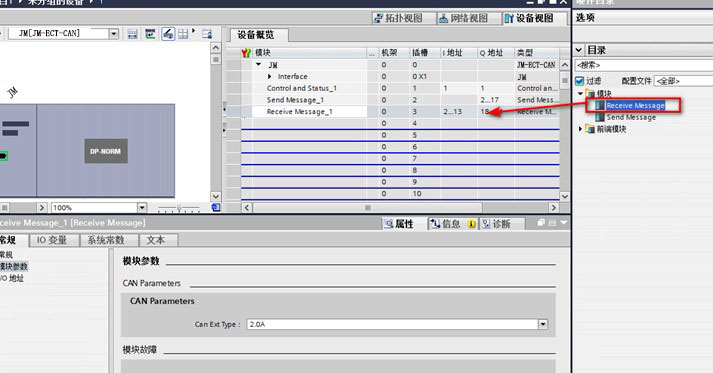
9編譯和下載
到這一步,我們?cè)诓┩拒浖械能浻布渲镁鸵呀?jīng)全部完成了,下面我們將項(xiàng)目下載到西門(mén)子S7-1200的PLC中。
在“設(shè)備和網(wǎng)絡(luò)”視圖下,可以看到“編譯”按鈕和“下載”按鈕,如圖:
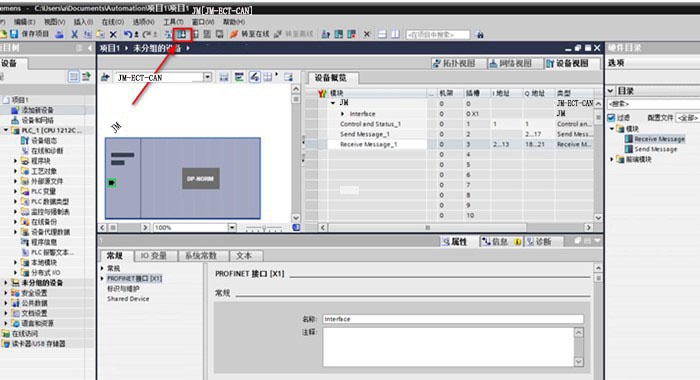
審核編輯:劉清
-
CAN總線
+關(guān)注
關(guān)注
145文章
1954瀏覽量
130918 -
Profinet
+關(guān)注
關(guān)注
6文章
1209瀏覽量
23489 -
協(xié)議網(wǎng)關(guān)
+關(guān)注
關(guān)注
0文章
282瀏覽量
3634
發(fā)布評(píng)論請(qǐng)先 登錄
相關(guān)推薦
探索 CAN 轉(zhuǎn) PN 網(wǎng)關(guān)連接 can 設(shè)備的精準(zhǔn)配置之道

Profinet 轉(zhuǎn) CAN:多元應(yīng)用案例大賞
Profinet轉(zhuǎn)EtherCAT網(wǎng)關(guān)模塊配置詳解
CAN主站轉(zhuǎn)Profinet協(xié)議網(wǎng)關(guān)(JM-PN-CAN)

EtherNet/IP從站轉(zhuǎn)Profinet主站協(xié)議網(wǎng)關(guān)(JM-PNM-EIP)

CAN主站轉(zhuǎn)Profinet從站協(xié)議網(wǎng)關(guān)(JM-PN-CAN)

EtherNet/IP從站轉(zhuǎn)Profinet主站總線協(xié)議轉(zhuǎn)換網(wǎng)關(guān)(JM-PNM-EIP)

Profinet從站轉(zhuǎn)CAN協(xié)議轉(zhuǎn)換網(wǎng)關(guān)(JM-PN-CAN)

CANopen轉(zhuǎn)Profinet協(xié)議轉(zhuǎn)換網(wǎng)關(guān)配置案例

Profinet轉(zhuǎn)EtherNet/IP協(xié)議轉(zhuǎn)換網(wǎng)關(guān)配置案例

Profinet轉(zhuǎn)TCP/IP協(xié)議轉(zhuǎn)換網(wǎng)關(guān)配置案例

CAN轉(zhuǎn)Profinet總線協(xié)議轉(zhuǎn)化網(wǎng)關(guān)配置案例

CAN轉(zhuǎn)Profinet協(xié)議轉(zhuǎn)化網(wǎng)關(guān) 功能與配置詳解

Profinet轉(zhuǎn)DeviceNet協(xié)議轉(zhuǎn)化網(wǎng)關(guān)功能與配置詳解





 捷米特CAN轉(zhuǎn)PROFINET協(xié)議網(wǎng)關(guān)連接伺服從站配置案例
捷米特CAN轉(zhuǎn)PROFINET協(xié)議網(wǎng)關(guān)連接伺服從站配置案例










評(píng)論